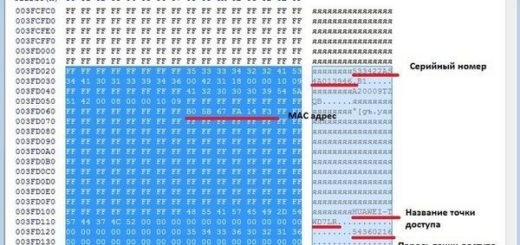Прошивка роутера D-link DIR-615

Содержание
Перед тем, как приступить, проверьте правильность настройки соединения по локальной сети, используемого для подключения к роутеру DIR-615. Для этого, в Windows 8 и Windows 7 нажмите правой клавишей мыши по значку сетевого подключения справа внизу на панели задач и выберите «Центр управления сетями и общим доступом», также его можно найти, зайдя в Панель управления. В меню слева выберите «Изменение параметров адаптера», и щелкните правой клавишей мыши по Вашему соединению, выберите «Свойства». В списке компонентов, используемых подключением, следует выбрать «Протокол интернета версии 4 TCP/IPv4» и нажать «Свойства». В появившемся окне нужно убедиться, что выставлены следующие параметры: «Получить IP-адрес автоматически» и «Получать адрес DNS-сервера автоматически». Примените эти настройки. В Windows XP эти же пункты находятся в Панель управления — сетевые подключения.
Запустите любой из Ваших Интернет браузеров и в адресную строку введите: 192.168.0.1 и нажмите Enter. После этого Вы должны увидеть окно для ввода логина и пароля. Стандартные логин и пароль для роутера D-Link DIR-615 — admin и admin соответственно. Если они по какой-то причине не подошли, сбросьте ваш маршрутизатор, нажав кнопку RESET и удерживая ее, пока не замигает индикатор питания. Отпустите и дождитесь перезагрузки устройства, после чего повторите ввод логина и пароля.
Обновление прошивки D-Link DIR-615
После того, как Вы вошли, вы увидите страницу настройки роутера DIR-615. На этой странице следует выбрать: настроить вручную, затем — вкладку система и в ней «Обновление ПО». На появившейся странице указываем путь к загруженному в первом пункте инструкции файлу прошивки и нажимаем «Обновить».
Дожидаемся завершения процесса. По окончании, браузер автоматически спросить Вас ввести логин и пароль снова.
Алгоритм аварийного восстановления прошивки роутера дир 615:
- Отключить роутер, выдернув из кабель Интернета и блока питания
- Прописать в настройках сетевого подключения в компьютере статический IP-адрес 192.168.0.2, маска 255.255.255.0, шлюз 192.168.0.1, DNS 192.168.0.1
- Соединить компьютер и роутер через порт WAN на роутере
- Нажать и держать Reset на роутере
- Включить роутер (воткнуть питание)
- Подождать секунд 5
- Отпустить Reset
- Зайти через браузер по адресу 192.168.0.1
- На открывшейся страничке нажать Обзор и выбрать оригинальный файл прошивки для роутера
- Нажать Upload и следовать инструкциям
- После появления надписи «Device is Upgraiding the Firmware» 100% можно перезагружать роутер
Последние прошивки для роутера DIR-615
- Ревизия B ftp://ftp.dlink.ru/pub/Router/DIR-615/Firmware/RevB/
- Ревизия C ftp://ftp.dlink.ru/pub/Router/DIR-615/Firmware/RevC/
- Ревизия E ftp://ftp.dlink.ru/pub/Router/DIR-615/Firmware/RevE/
- Ревизия K1 ftp://ftp.dlink.ru/pub/Router/DIR-615/Firmware/RevK/K1/
- Ревизия K2 ftp://ftp.dlink.ru/pub/Router/DIR-615/Firmware/RevK/K2/
- Ревизия M ftp://ftp.dlink.ru/pub/Router/DIR-615/Firmware/RevM/
DD-WRT прошивка для роутера D-link DIR-615
Прошить альтернативную DD-WRT прошивку займет не более пары минут. Процедура прошивки максимально простая:
- Качаем прошивку и выбираем именно свою ревизию — dd-wrt http://dd-wrt.com/site/support/router-database
- Далее заходим в панель управления родной прошивки 192.168.0.1 в Firmware Update выбираем скачанный ранее файл прошивки и нажимает update.
- После установки и перезагрузки роутера заходим по адресу 192.168.1.1, а не как было раньше 192.168.0.1